2つのPhotoshopLightroom
1,旧LightroomCC→Lightroom classic CC
2,旧Lightroom mobile→Lightroom CC
2017年10月18日大型アップデートによりこのように名称変更されました。
Ligtroom classic CCの新機能は↓studio9さんが詳しく解説してくださっています。
[blogcard url=”http://photo-studio9.com/all-new-lightroom-review-2017/”]
新Lightroom CCとはLightroom mobileそのものである
名前が変わってややっこしいですが、Lightroom mobileだと思って使うのが一番簡単です。
Lightroom mobileとはクラウド上のスマートプレビュー(小型DNGファイル)を利用し「Lightroom classic C(以下PC)」と「Lightroom mobile」で共有するシステムです。
「Lightroom mobile」で画像調整すると即時PCにも反映されます。
PCで調整したものは「Lightroom mobile」に即時に反映されます。
PCとモバイル機器をシームレスに連携するシステムとが「lightroom mobile」とスマートプレビューです。
新Lightroom CCの一番の変更点
Lightroom mobileはスマホやタブレットなどモバイル機でしかつかえませんでした。
それがPCで使えるようになったことが一番の変更点です。
しかし、カラマネしたデスクトップで使うなら「Lightroom classic CC」を使ったほうが多機能で、高機能です。
なのでデスクトップでは「Lightroom classic CC」を使うべきです。
PCではclassicを使うべきですが、しかしそれが一番の変更点です。
新Lightroom CCは外出時のノートPCのためにある
メインはデスクトップ、サブで外出用にノートPCを使用している人に大きな恩恵があります。
今までサブノートPCではPC版ライトルームをまともに使えませんでした。
ノートPCように別カタログを使わなければいけなかったからです。(カタログを外付けSSDに設定し、そのSSDをデスクトップとノートPCで併用すれば連携可能)
以前クラウド機能を使って、デスクトップとノートで使用しようとするとカタログが二重になりうまくデスクトップとノートPCを連携活用できませんでした。
新Lightroom CCカタログでなく、オンライン上のスマートプレビュー(小型DNG)を利用します。
なので、外出時にノートPCで画像の確認やRAW現像作業を行うことができます。
今までデスクトップとモバイル機器でしか連携できていなかったわけですが、
デスクトップとノートPCがシームレスに連携できるようになった、これが一番の恩恵だと思います。
スマートプレビューはmacの場合は初期設定ではピクチャーフォルダー内にあります。
46000枚で14GBも使ってました。
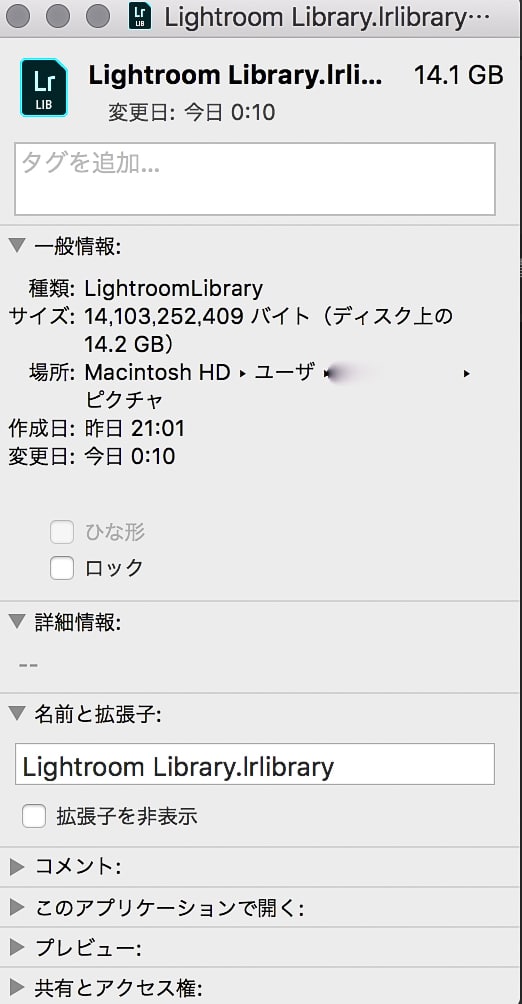
さらに便利な活用方法
外出時に撮影データをノートPCに保存、クラウドで自動的にデスクトップ(classic)にも保存。
このようなワークフローもできます。
iPadProについて以前↓の記事を書きました。
[blogcard url=”http://gophoto.work/ipadpro10-5とカメラの連携”]
同じことがノートPCでもできます。
ノートPCからPCへのデータ移行
1,ノートPC側
SDカードからノートPCに取り込みます。
カメラの画像を取り込みました。
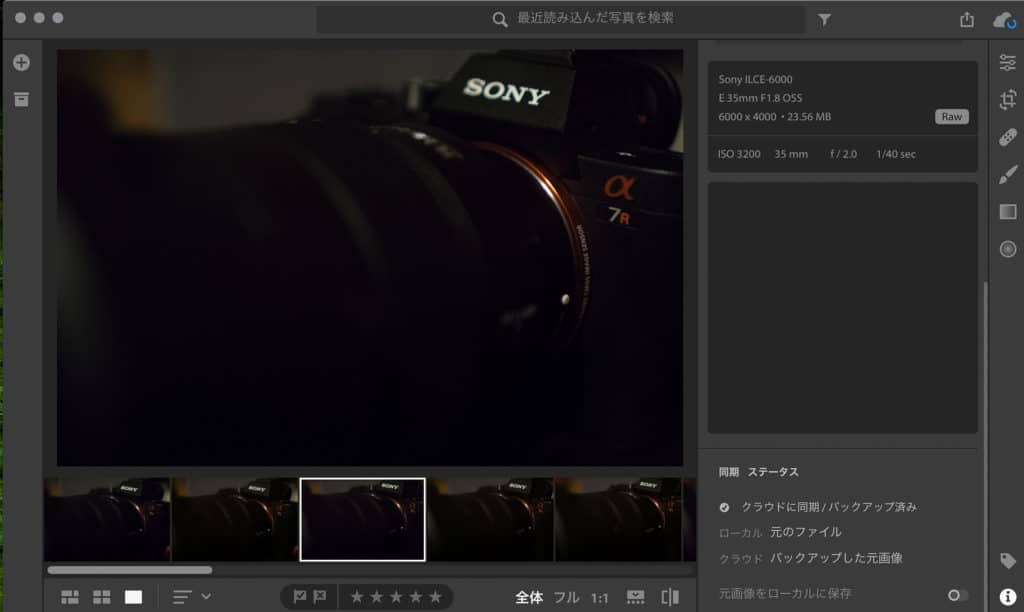
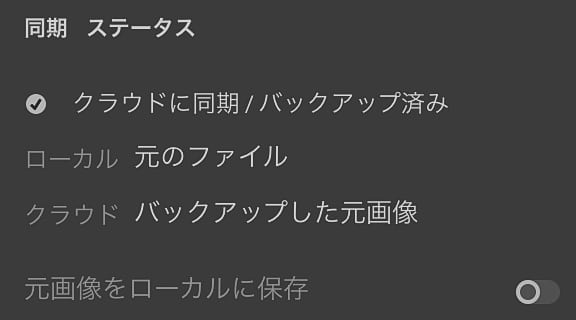
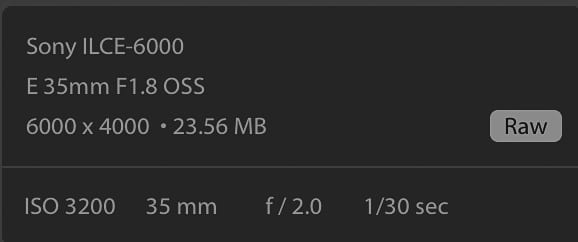
ノートPCがネットワークに繋がっていれば、自動的にクラウドアップロードされ、ローカルには残りません。(RAWなので、スマホ回線でなく、公衆wi-fiなどを利用したほうがいいです。)
ちゃんとフルサイズのRAWデータが取り込めています。
ネットワークにつながっていない時はローカルに保存されると思います(未検証)。
ノートPC現像や、画像チェックなどができます。
デスクトップ側
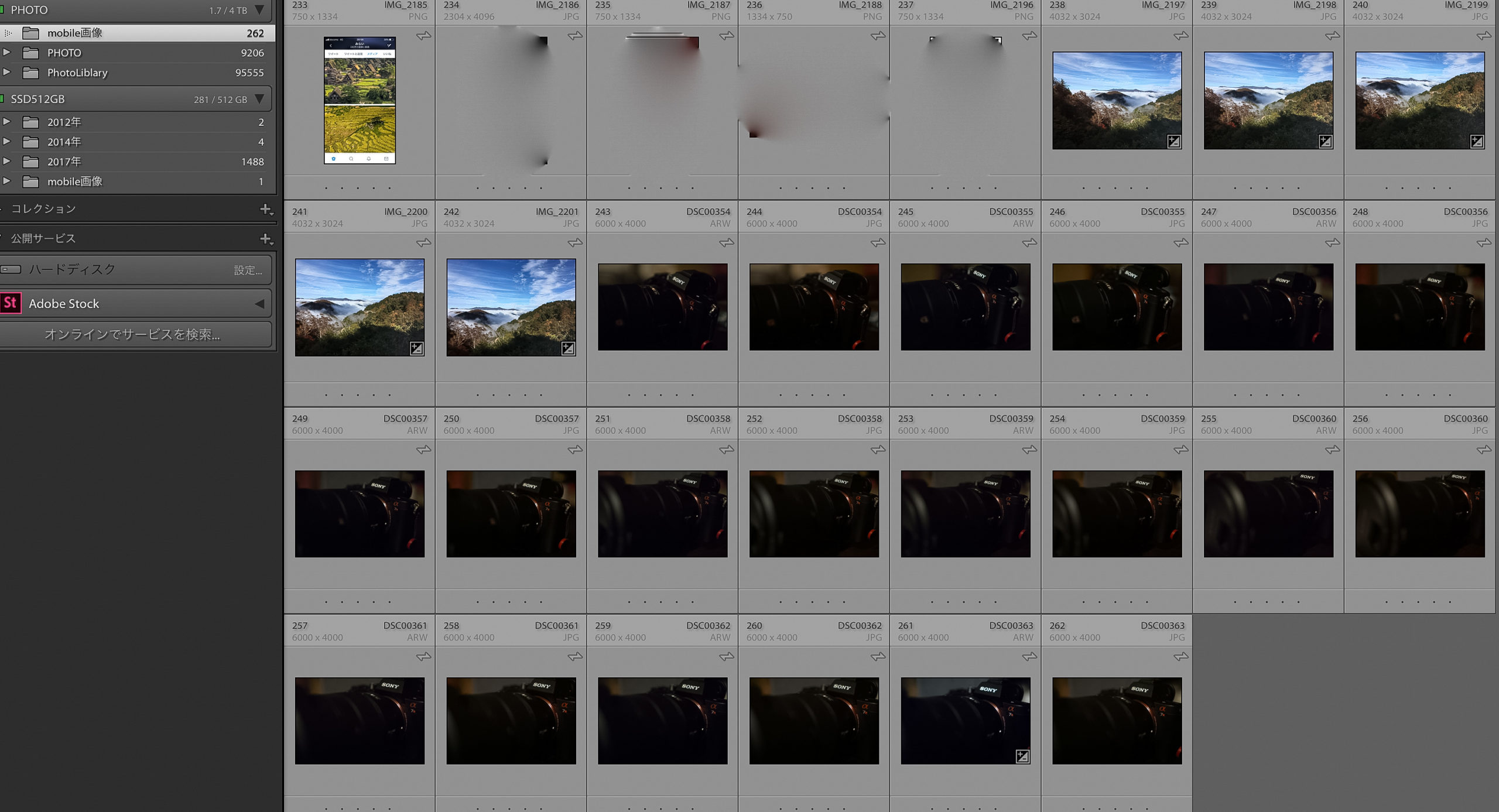
ライトルームclassicを起動するとフォルダーのmobile画像にクラウドからデータが自動でダウンロードされます。
上の画像では「カメラの画像」がノートPCで取り込んだものです。
下の画像の右はノートPC(lightroomcc)で調整したものです。
左は黄色っぽく、右は青くなっているのでノートPCでの調整がちゃんとデスクトップに引き継がれています。
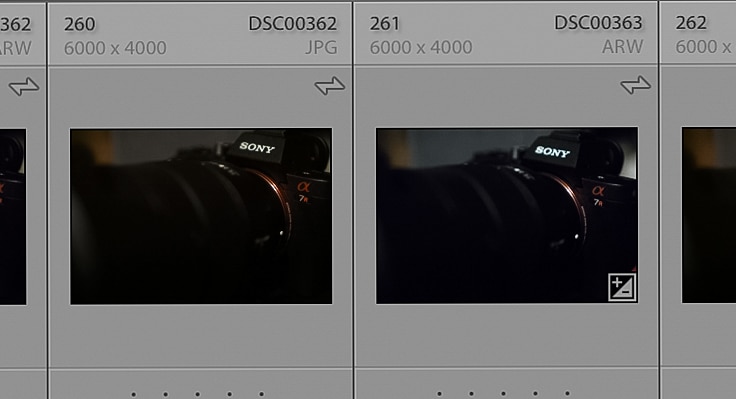
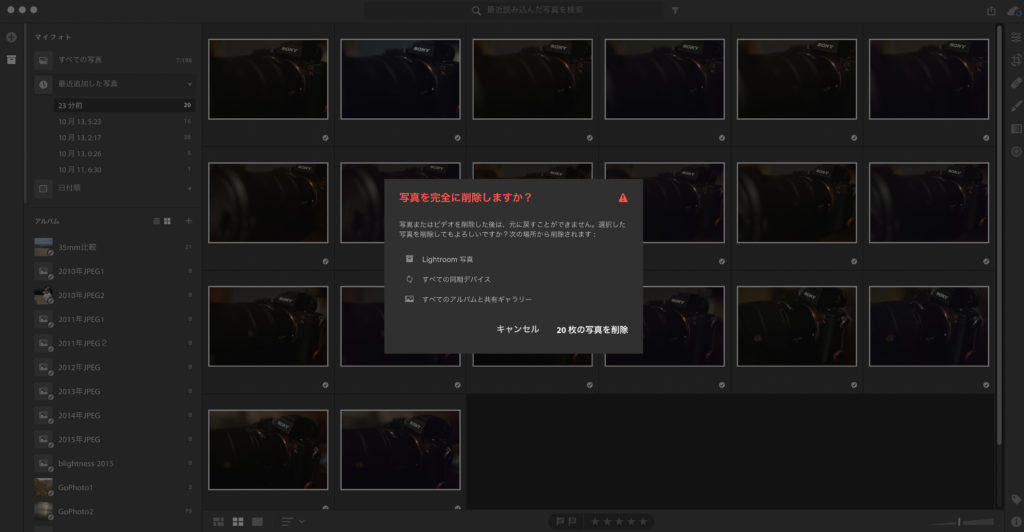
取り込んだ画像を任意の場所に移動します。
mobile画像のデータを消します。自動でクラウド上のRAWデータは消えます。
移動してもデータを消さないとクラウド上にデータはそのまま残ります。
注意点
1,一度の撮影で少なくても10GB使いますし、自分の場合は100GB使うこよもあります。クラウドにアップロードするのはmobie回線だと契約使用量では足りません。wi-fi環境下でお使いください。
2,LightroomclassicサイドカーでJPEGを取り込みますが、新LightroomCCはRAWとJPEGを並列で取り込みます。なので、JPEG画像の取扱に注意してください。
3,最小クラウドストレージプランは20GBなのでSDカード1枚分も取り込めない可能性があります。
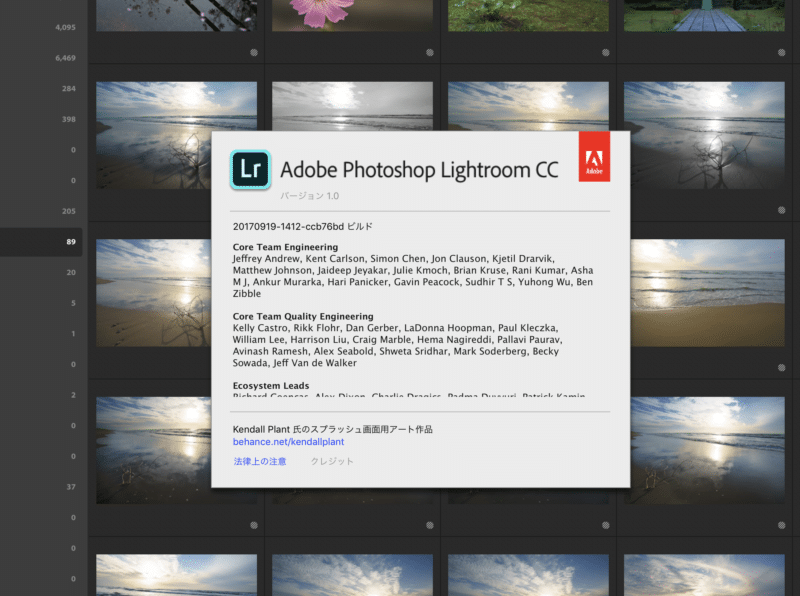
コメント